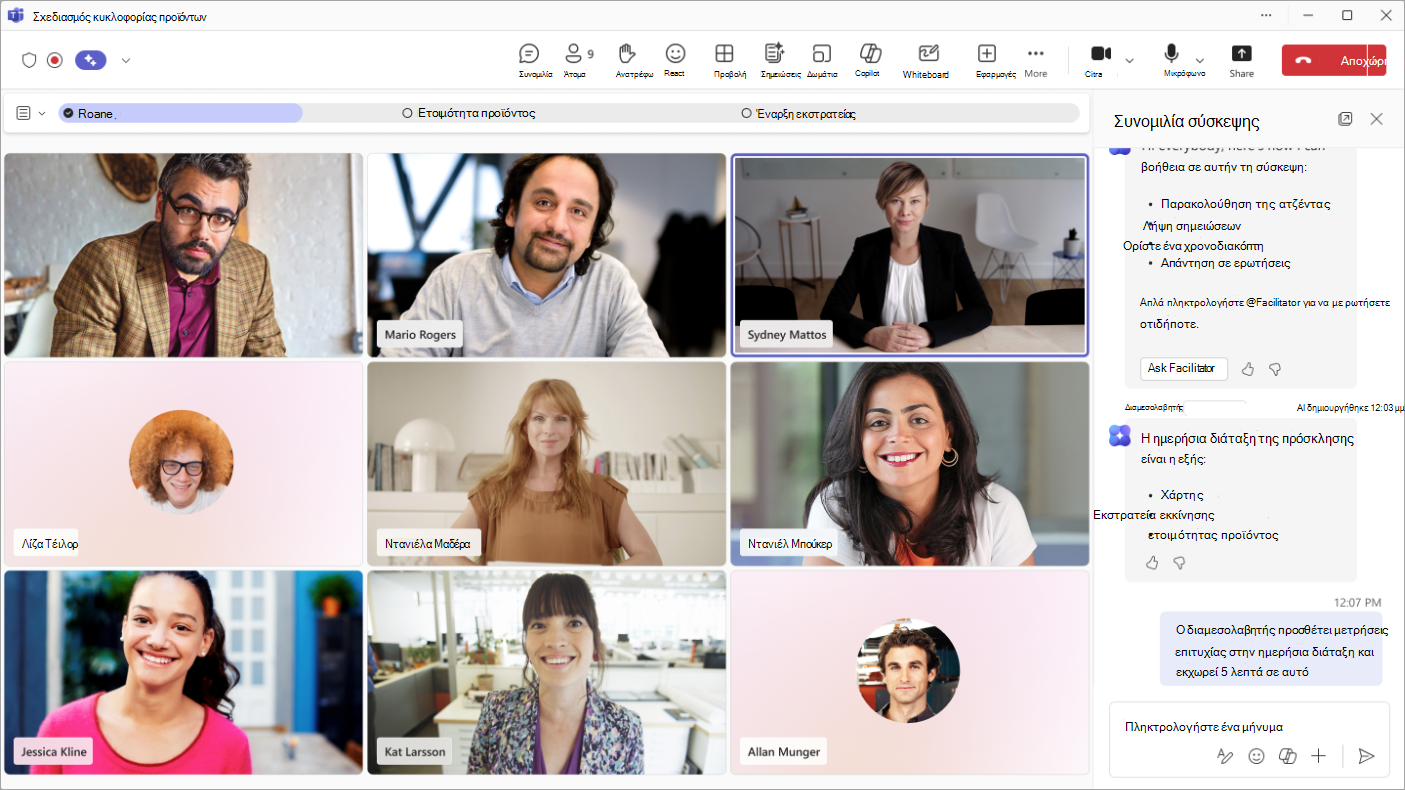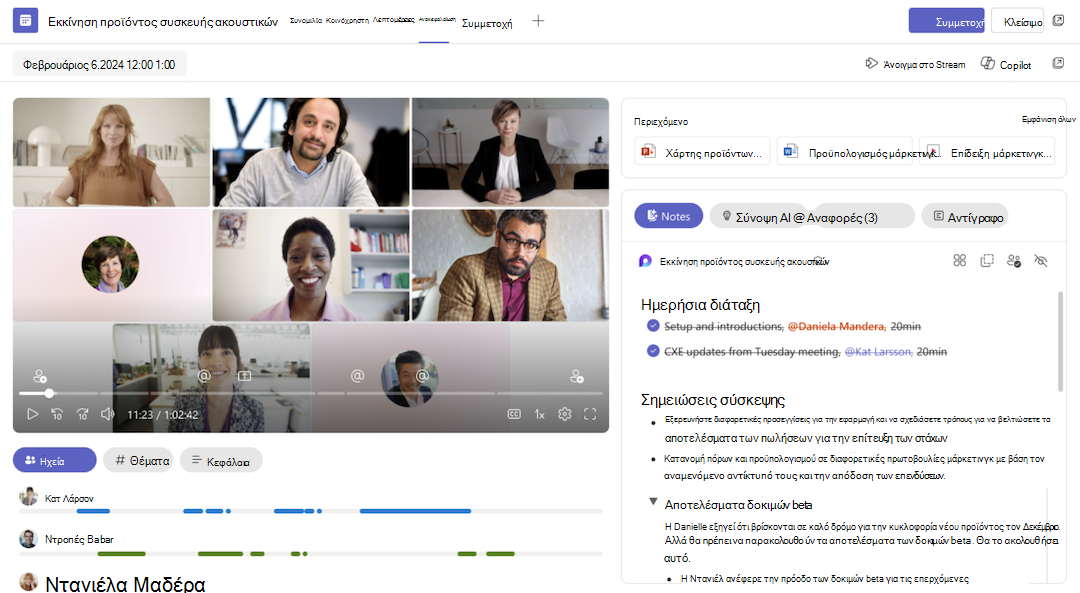Διαμεσολαβητής σε συσκέψεις του Microsoft Teams
Ισχύει για
Ο εκπρόσωπος του Προγράμματος διευκόλυνσης εργάζεται στις συσκέψεις του Teams για πιο αποτελεσματική συνεργασία, συμπεριλαμβανομένων των ακόλουθων δυνατοτήτων:
-
Δημιουργεί σημειώσεις που δημιουργούνται με τεχνητή νοημοσύνη σε πραγματικό χρόνο κατά τη διάρκεια συσκέψεων, επιτρέποντας σε όλους τους χρήστες να πραγματοποιούν σύνταξη από κοινού και να συνεργάζονται απρόσκοπτα.
-
Συνοψίζει τις βασικές αποφάσεις και ανοίγει ερωτήσεις από τη συζήτηση της σύσκεψης.
-
Απαντήσεις σε ανοιχτές ερωτήσεις στη συνομιλία σύσκεψης από τους συμμετέχοντες στη σύσκεψη.
-
Πληροφορίες εγγράφων από τη συζήτηση της σύσκεψης.
-
Ελέγχει για μια ημερήσια διάταξη σύσκεψης από την πρόσκληση σε σύσκεψη και τις σημειώσεις σύσκεψης Loop στοιχείο και, στη συνέχεια, στέλνει την ημερήσια διάταξη στη συνομιλία της σύσκεψης, ώστε όλοι οι συμμετέχοντες να γνωρίζουν τα θέματα που πρέπει να συζητηθούν.
-
Προτροπές τους συμμετέχοντες να ορίζουν τους στόχους της σύσκεψης, εάν δεν εντοπιστεί ατζέντα.
-
Βοηθά τη συζήτηση να παραμείνει στην ημερήσια διάταξη και στην ώρα της, εμφανίζοντας θέματα σε ένα χρονοδιακόπτη ατζέντας με κατανομή χρόνου και επισημαίνοντας πότε έχει ξεκινήσει μια συζήτηση για ένα θέμα.
-
Διαχειρίζεται το χρόνο ξεκινώντας και εμφανίζοντας ένα χρονοδιακόπτη αντίστροφης μέτρησης σε όλους τους συμμετέχοντες, ειδοποιώντας τους χρήστες όταν λήξει το χρονοδιακόπτη για να βοηθήσουν τη σύσκεψη να παραμείνει σε παρακολούθηση.
-
Ειδοποιεί τους συμμετέχοντες όταν η σύσκεψη εκτελείται κατά την προγραμματισμένη ώρα λήξης και βοηθά τους χρήστες να προγραμματίσουν τις απαραίτητες συσκέψεις παρακολούθησης.
-
@mentions απόντες συμμετέχοντες στη συνομιλία της σύσκεψης, όταν έχουν αναφερθεί πολλές φορές κατά τη διάρκεια της σύσκεψης.
Σημαντικό: Μόνο οι χρήστες με άδεια χρήσης του Microsoft 365 Copilot μπορούν να προσθέσουν τον Διαμεσολαβητή σε μια σύσκεψη ή να τον ενεργοποιήσουν κατά τη διάρκεια μιας σύσκεψης. Ωστόσο, οποιοσδήποτε από τους συμμετέχοντες στη σύσκεψη (εκτός από τους εξωτερικούς συμμετέχοντες) μπορεί να βλέπει όλες τις ενημερώσεις σε πραγματικό χρόνο στη Συνομιλία και τις Σημειώσεις.
Οι παρακάτω δυνατότητες του παράγοντα Facilitator είναι διαθέσιμες ως μέρος του δημόσιου προγράμματος προεπισκόπησης και ενδέχεται να υποβληθούν σε περαιτέρω αλλαγές προτού δημοσιοποιηθούν.
-
Ζητήστε από τον Διαμεσολαβητή να δημιουργήσει ένα έγγραφο βρόχου ή λέξης με βάση τη συνομιλία.
-
Ζητήστε από τον Διαμεσολαβητή να σας βοηθήσει στη διαχείριση των εργασιών σας με @mentioning Τον Διαμεσολαβητή για να δημιουργήσετε, να ενημερώσετε ή να υποβάλετε ερωτήματα για εργασίες που σχετίζονται με τη συγκεκριμένη σύσκεψη.
-
Οι εργασίες που δημιουργούνται από τον Διαμεσολαβητή θα συγχρονίζονται αυτόματα με ένα σχέδιο σύσκεψης που σχετίζεται με την παρουσία της σύσκεψης.
Για να αποκτήσετε πρόσβαση σε αυτές και άλλες επερχόμενες δυνατότητες, μεταβείτε στη δημόσια προεπισκόπηση του Teams.
Προσθήκη διαμεσολαβητή σε πρόσκληση σε σύσκεψη
Υπάρχουν τρεις πιθανοί τρόποι με τους οποίους μπορείτε να προσθέσετε τον Διαμεσολαβητή σε μια σύσκεψη μέσω της πρόσκλησης σε σύσκεψη:
-
Χρησιμοποιήστε το κουμπί εναλλαγής "Διαμεσολαβητής" στην πρόσκληση σε σύσκεψη.
-
Χρησιμοποιήστε την επιλογή Ενεργοποίηση για τον Διαμεσολαβητή στην πρόσκληση σε σύσκεψη.
Μόλις ενεργοποιηθεί ο Διαμεσολαβητής, η σύσκεψη μεταγράφεται αυτόματα.
Σημείωση: Ο Διαμεσολαβητής μπορεί να προστεθεί μόνο σε προγραμματισμένες συσκέψεις και δεν μπορεί να προστεθεί σε συσκέψεις καναλιού, άμεσες συσκέψεις ή κλήσεις Teams.
Χρησιμοποιήστε το κουμπί εναλλαγής "Διαμεσολαβητής"
-
Μεταβείτε στο Ημερολόγιο στην αριστερή πλευρά του Teams.
-
Επιλέξτε
-
Ενεργοποιήστε τον διακόπτη εναλλαγής δίπλα στην επιλογή Διαμεσολαβητής στην πρόσκληση σε σύσκεψη.
Χρήση της επιλογής Ενεργοποίηση για τον Διαμεσολαβητή
Εάν δεν βλέπετε τον διακόπτη "Διαμεσολαβητής " στις επιλογές πρόσκλησης της σύσκεψης, ολοκληρώστε τα παρακάτω βήματα.
-
Μεταβείτε στο Ημερολόγιο στην αριστερή πλευρά του Teams.
-
Επιλέξτε
-
Δίπλα στο κουμπί εναλλαγής σύσκεψης του Teams , βρείτε ότι ο Διαμεσολαβητής είναι απενεργοποιημένος για αυτό το κείμενο της σύσκεψης .
-
Επιλέξτε Ενεργοποίηση δίπλα στο μήνυμα Ο Διαμεσολαβητής είναι απενεργοποιημένος για αυτό το κείμενο σύσκεψης .
Χρήση του παραθύρου "Επιλογές σύσκεψης"
Μπορείτε επίσης να προσθέσετε τον Διαμεσολαβητή σε μια πρόσκληση σε σύσκεψη, αλλάζοντας τις επιλογές της σύσκεψης.
-
Στην πρόσκληση σε σύσκεψη, επιλέξτε
-
Στο παράθυρο Επιλογές σύσκεψης , επιλέξτε Copilot και άλλο AI από το μενού στην αριστερή πλευρά.
-
Βεβαιωθείτε ότι είναι ενεργοποιημένος ο διακόπτης "Διαμεσολαβητής ".
-
Επιλέξτε το κουμπί Εφαρμογή .
Δημιουργία ατζέντας για τη σύσκεψη
Ο διαμεσολαβητής θα αναζητήσει αυτόματα μια ημερήσια διάταξη στην περιγραφή της σύσκεψης και το αρχείο σημειώσεων Loop σύσκεψης. Για να μπορέσει ο Διαμεσολαβητής να εξαγάγει μια ημερήσια διάταξη από τις σημειώσεις της σύσκεψης ή την πρόσκληση σε σύσκεψη, ολοκληρώστε τα ακόλουθα βήματα:
-
Συντάξτε μια ατζέντα στην περιγραφή της σύσκεψης ή στις σημειώσεις σύσκεψης Loop στοιχείο πριν να ξεκινήσει η σύσκεψη.
-
Ενεργοποιήστε τον Διαμεσολαβητή κατά τον προγραμματισμό ή κατά την έναρξη της σύσκεψης.
-
Ο διαμεσολαβητής θα διαβάσει την ατζέντα και θα στείλει ένα μήνυμα στη συνομιλία.
Η ημερήσια διάταξη μπορεί επίσης να παρασχεθεί από @mentioning Διαμεσολαβητή στη συνομιλία κατά τη διάρκεια της σύσκεψης.
Για παράδειγμα, "@Facilitator, δείτε την ημερήσια διάταξη: εισαγωγές (5 λεπτά), συζήτηση προϊόντος (25 λεπτά)."
Προσθήκη διαμεσολαβητή κατά τη διάρκεια σύσκεψης
-
Επιλέξτε Περισσότερες ενέργειες
-
Επιλέξτε Ενεργοποίηση διευκόλυνσης από το μενού.
Όταν ενεργοποιήσετε τον Διαμεσολαβητή, θα σας ζητηθεί να επιλέξετε μια γλώσσα, εάν δεν έχει ήδη επιλεγεί μια γλώσσα για τη σύσκεψη.
Όταν ενεργοποιηθεί ο Διαμεσολαβητής, η σύσκεψη μεταγράφεται αυτόματα και το περιεχόμενο που καταγράφει συνεχίζεται με την προϋπόθεση ότι η απομαγνητοφώνηση είναι ενεργοποιημένη. Εάν η απομαγνητοφώνηση είναι απενεργοποιημένη, το περιεχόμενο που καταγράφει σταματά μέχρι να ενεργοποιηθεί ξανά η απομαγνητοφώνηση.
Το εικονίδιο "Σημειώσεις " στα στοιχεία ελέγχου σύσκεψης αλλάζει σε
Σημείωση: Οι συμμετέχοντες της σύσκεψης σε κινητές συσκευές μπορούν να δουν ζωντανές σημειώσεις που δημιουργούνται. Μόνο οι συμμετέχοντες στη σύσκεψη που είναι διοργανωτές ή παρουσιαστές και στο Web/υπολογιστή μπορούν να ενεργοποιήσουν ή να απενεργοποιήσουν τον Διαμεσολαβητή κατά τη διάρκεια μιας σύσκεψης.
Απενεργοποίηση του Προγράμματος διευκόλυνσης κατά τη διάρκεια μιας σύσκεψης
-
Επιλέξτε Περισσότερες ενέργειες
-
Επιλέξτε Απενεργοποίηση του Διαμεσολαβητή από το μενού.
Η απενεργοποίηση του Facilitator διακόπτει την αυτοματοποιημένη καταγραφή σημειώσεων, αλλά δεν καταργεί τις σημειώσεις που έχουν ήδη ληφθεί.
Χρήση ατζέντας για διατήρηση της σύσκεψης σε καλό δρόμο
Ο διαμεσολαβητής θα παρακολουθεί αυτόματα την ημερήσια διάταξη όταν υπάρχει μια ημερήσια διάταξη στις σημειώσεις πρόσκλησης σε σύσκεψη ή σύσκεψης ή όταν παρέχεται ατζέντα στη συνομιλία.
-
Για να ξεκινήσετε την παρακολούθηση, @mention Διαμεσολαβητής και να παράσχετε την ατζέντα. Για παράδειγμα, "@Facilitator, δείτε την ημερήσια διάταξη: εισαγωγές (5 λεπτά), συζήτηση προϊόντος (25 λεπτά)."
-
Για να επεξεργαστείτε την ατζέντα, @mention Τον Διαμεσολαβητή και ζητήστε του να κάνει την αλλαγή. Για παράδειγμα, "@Facilitator, προσθέστε την "Αναθεώρηση στρατηγικής" στην ατζέντα για 15 λεπτά."
Ο διαμεσολαβητής βοηθά τους συμμετέχοντες να παρακολουθούν το χρόνο σε αυτά τα στοιχεία της ατζέντας, κάνοντας κοινή χρήση της ατζέντας σε ένα χρονοδιακόπτη στη σκηνή της σύσκεψης. Εάν η ατζέντα έχει κατανομή χρόνου, ο χρονοδιακόπτης θα σας βοηθήσει να παρακολουθείτε το χρόνο για κάθε θέμα.
Ο διαμεσολαβητής ακούει τη συζήτηση της σύσκεψης και επισημαίνει θέματα με ένα σημάδι ελέγχου μόλις ξεκινήσει η συζήτηση για αυτό το θέμα.
-
Ο διαμεσολαβητής επισημαίνει θέματα με σημάδια ελέγχου σε χρονικά διαστήματα κατά τη διάρκεια της σύσκεψης, όχι αμέσως μετά την έναρξη της συζήτησης.
Ζητήστε από τον Διαμεσολαβητή να ξεκινήσει ένα χρονοδιακόπτη
Μπορείτε επίσης να ζητήσετε από τον Διαμεσολαβητή να ξεκινήσει ένα χρονοδιακόπτη που δεν είναι συνδεδεμένος με την ατζέντα της σύσκεψης.
-
Στη συνομιλία σύσκεψης, @mention Διαμεσολαβητή και ζητήστε του να ξεκινήσει ένα χρονοδιακόπτη.
-
Για παράδειγμα, "@Facilitator, προσθέστε ένα χρονοδιακόπτη για πέντε λεπτά."
-
-
Ο διαμεσολαβητής ξεκινά ένα χρονοδιακόπτη κατά τη διάρκεια της σύσκεψης.
-
Μπορείτε επίσης να @mention τον Διαμεσολαβητή για ενέργειες όπως η επαναφορά, η παύση και η διακοπή του χρονοδιακόπτη.
Λήψη σημειώσεων με τον Διαμεσολαβητή σε κινητή συσκευή
Καταγράψτε, μεταγράψτε και οργανώστε άμεσα σημειώσεις συσκέψεων —με διάκριση ομιλητή και ανακεφαλαιώσεις με δυνατότητα δράσης— απευθείας από την κινητή συσκευή σας.
Για να κρατήσετε σημειώσεις με τον Διαμεσολαβητή:
-
Βεβαιωθείτε ότι η συσκευή σας έχει εγκατεστημένη την πιο πρόσφατη έκδοση του Teams. Επισκεφτείτε το Apple App Store για ενημερώσεις.
-
Ανοίξτε την εφαρμογή Teams για κινητές συσκευές.
-
Πατήστε Ημερολόγιο
-
Πατήστε
-
Πατήστε Λήψη σημειώσεων με τον Διαμεσολαβητή.
-
Απενεργοποίηση εγγενών δυνατοτήτων απομόνωσης φωνής iOS:
-
Κατά τη διάρκεια μιας κλήσης, σαρώστε προς τα κάτω από την επάνω δεξιά γωνία της οθόνης, για να ανοίξετε το Κέντρο ελέγχου.
-
Πατήστε Λειτουργία μικροφώνου.
-
Επιλέξτε Standard.
-
Οι ρυθμίσεις απομόνωσης φωνής iOS θα διατηρούνται σε μελλοντικές συσκέψεις.
-
Βεβαιωθείτε ότι η συσκευή σας έχει εγκατεστημένη την πιο πρόσφατη έκδοση του Teams. Επισκεφτείτε το Κατάστημα του Google Play για ενημερώσεις.
-
Απενεργοποιήστε τις εγγενείς δυνατότητες απομόνωσης φωνής Android:
-
Ανατρέξτε στα βήματα του κατασκευαστή για να απενεργοποιήσετε τη δυνατότητα ή να ορίσετε Standard mode.
-
-
Ανοίξτε την εφαρμογή Teams για κινητές συσκευές.
-
Πατήστε Ημερολόγιο
-
Πατήστε
-
Πατήστε Λήψη σημειώσεων με τον Διαμεσολαβητή.
Μπορεί να χρειαστούν λίγα λεπτά για να δημιουργηθούν οι ζωντανές σημειώσεις καθώς συγκεντρώνεται το προφορικό περιεχόμενο. Μετά τη λήξη της σύσκεψης, θα μπορείτε να προβάλετε τις σημειώσεις ή να λάβετε μια σύνδεση με δυνατότητα κοινής χρήσης. Για να αποκτήσετε πρόσβαση στις σημειώσεις αργότερα, καθώς και στο Copilot, ανοίξτε τη σύσκεψη στο ημερολόγιο ή τη λίστα συνομιλιών σας και προβάλετε την ανακεφαλαίωση.
Για να μάθετε περισσότερα σχετικά με τις σημειώσεις σύσκεψης στο Teams, ανατρέξτε στο θέμα Λήψη σημειώσεων σύσκεψης στο Microsoft Teams.
Αναθεώρηση περιεχομένου που έχει δημιουργηθεί με τεχνητή νοημοσύνη μετά από σύσκεψη
Οποιοδήποτε περιεχόμενο δημιουργείται από τον Διαμεσολαβητή κατά τη διάρκεια της σύσκεψης μπορεί να είναι προσβάσιμο τόσο μέσω συνομιλίας σύσκεψης όσο και σημειώσεων σύσκεψης στην Ανακεφαλαίωση μετά τη λήξη μιας σύσκεψης.
-
Μεταβείτε στη Συνομιλία στην αριστερή πλευρά του Teams.
-
Επιλέξτε μια συνομιλία σύσκεψης όπου έχετε ενεργοποιήσει τον Διαμεσολαβητή.
-
Επιλέξτε Ανακεφαλαίωση στο επάνω μέρος της συνομιλίας σύσκεψης. Μπορείτε επίσης να ανοίξετε τη συνομιλία σύσκεψης και να επιλέξετε Προβολή ανακεφαλαίωσης από τη μικρογραφία της σύσκεψης.
-
Επιλέξτε
Οι σημειώσεις σύσκεψης που δημιουργούνται με τεχνητή νοημοσύνη αποθηκεύονται σε μια σελίδα Microsoft Loop και κάθε συμμετέχων στη σύσκεψη μπορεί να επεξεργαστεί τη σελίδα Loop πριν, κατά τη διάρκεια ή μετά τη σύσκεψη, καθώς και να επεξεργαστεί τις σημειώσεις που δημιουργούνται με τεχνητή νοημοσύνη κατά τη διάρκεια και μετά τη σύσκεψη. Εκτός από τις σημειώσεις που δημιουργούνται με τεχνητή νοημοσύνη σε πραγματικό χρόνο στην καρτέλα Σημειώσεις , η καρτέλα σύνοψης τεχνητής νοημοσύνης περιλαμβάνει μια σύνοψη πλήρους απομαγνητοφώνησης που δημιουργήθηκε μετά τη σύσκεψη.
Υποβολή ερωτήσεων στον Διαμεσολαβητή σε μια συνομιλία σύσκεψης
Ο διαμεσολαβητής ενεργεί ως μέλος της ομάδας συνεργασίας στη συνομιλία της σύσκεψης και μπορεί να σας βοηθήσει να κάνετε αναζήτηση στο web και να απαντήσετε σε ερωτήσεις σχετικά με τη συνομιλία στη σύσκεψη. Απλώς αναφέρετε @Facilitator:
-
Λάβετε γρήγορες συνόψεις για να ενημερωθείτε.
-
Υποβάλετε ερωτήσεις σχετικά με τη σύσκεψη/συνομιλία ή τα κοινόχρηστα έγγραφα.
-
Βρείτε απαντήσεις σχετικά με τη συνομιλία ή γενικά θέματα.
-
Διατηρήστε την ομάδα ενημερωμένη με βασικές πληροφορίες.
-
Κάντε αναζήτηση στο web για σχετικές πληροφορίες για κοινή χρήση.
-
Υποβάλετε ερωτήσεις σχετικά με την ατζέντα και την ώρα.
Διαχείριση των εργασιών σας
Σημείωση: Η διαχείριση εργασιών με τον Διαμεσολαβητή είναι διαθέσιμη ως μέρος του δημόσιου προγράμματος προεπισκόπησης και ενδέχεται να υποστεί περαιτέρω αλλαγές προτού δημοσιοποιηθεί. Για να αποκτήσετε πρόσβαση σε αυτές και άλλες επερχόμενες δυνατότητες, μεταβείτε στη δημόσια προεπισκόπηση του Teams.
Ο διαμεσολαβητής μπορεί να σας βοηθήσει να διαχειριστείτε εργασίες από μια σύσκεψη. Εκτός από τις εργασίες που καταγράφει αυτόματα ο Διαμεσολαβητής κατά τη διάρκεια της σύσκεψης, μπορείτε να ζητήσετε από τον Διαμεσολαβητή απευθείας μέσω της συνομιλίας σύσκεψης να δημιουργήσει, να επεξεργαστεί και να αναθέσει άλλες εργασίες, οι οποίες συγχρονίζονται με Planner. Μπορείτε επίσης να υποβάλετε ερωτήματα για συγκεκριμένες εργασίες ή για όλες τις εργασίες που σχετίζονται με τη συγκεκριμένη σύσκεψη.
Δημιουργία εγγράφου
Σημείωση: Η δημιουργία ενός εγγράφου με τον Διαμεσολαβητή είναι διαθέσιμη ως μέρος του δημόσιου προγράμματος προεπισκόπησης και ενδέχεται να υποστεί περαιτέρω αλλαγές προτού δημοσιοποιηθεί. Για να αποκτήσετε πρόσβαση σε αυτές και άλλες επερχόμενες δυνατότητες, μεταβείτε στη δημόσια προεπισκόπηση του Teams.
Ο διαμεσολαβητής μπορεί να δημιουργήσει ένα έγγραφο Word ή Loop με βάση ένα συγκεκριμένο θέμα από τη σύσκεψη, πληκτρολογώντας @Facilitator, μαζί με την πρόσκληση. Ο διαμεσολαβητής θα προσφερθεί επίσης να βοηθήσει κατά τη συζήτηση για τη δημιουργία του εγγράφου. Σε αυτές τις περιπτώσεις, θα πρέπει να αποδεχτείτε και να αναγνωρίσετε τον Διαμεσολαβητή για να δημιουργήσετε αυτό το πρόχειρο.